【2】文件读写-2-2-python写Excel--xlsxwriter(丰富的格式)
一、参考例子
1.1 xlsxwriter–同一个cell不同格式
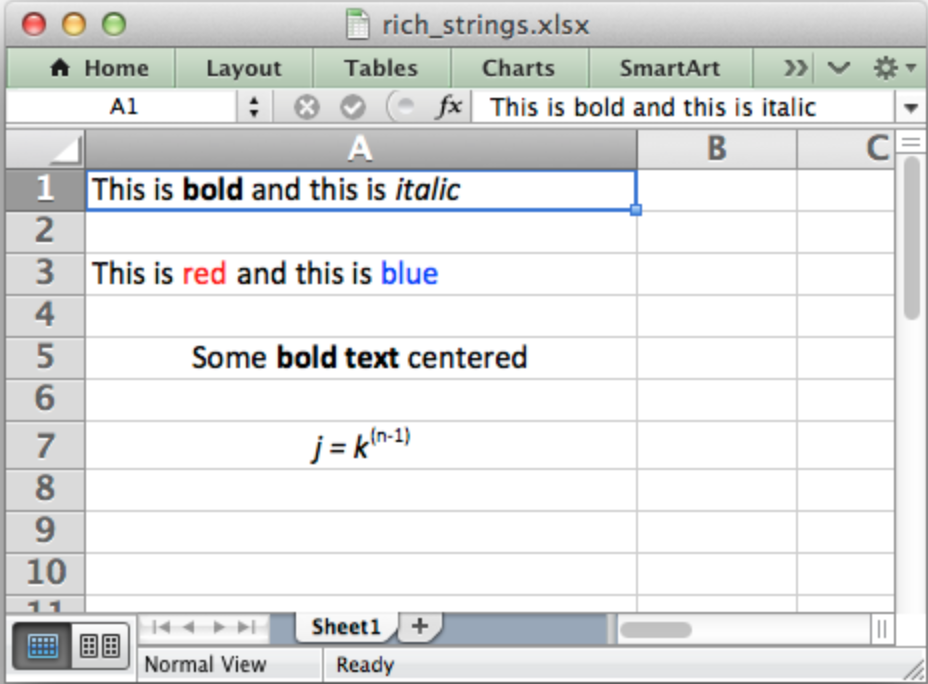
#######################################################################
#
# An example of using Python and XlsxWriter to write some "rich strings",
# i.e., strings with multiple formats.
#
# Copyright 2013-2018, John McNamara, jmcnamara@cpan.org
#
import xlsxwriter
workbook = xlsxwriter.Workbook('rich_strings.xlsx')
worksheet = workbook.add_worksheet()
worksheet.set_column('A:A', 30)
# Set up some formats to use.
bold = workbook.add_format({'bold': True})
italic = workbook.add_format({'italic': True})
red = workbook.add_format({'color': 'red'})
blue = workbook.add_format({'color': 'blue'})
center = workbook.add_format({'align': 'center'})
superscript = workbook.add_format({'font_script': 1})
# Write some strings with multiple formats.
worksheet.write_rich_string('A1',
'This is ',
bold, 'bold',
' and this is ',
italic, 'italic')
worksheet.write_rich_string('A3',
'This is ',
red, 'red',
' and this is ',
blue, 'blue')
worksheet.write_rich_string('A5',
'Some ',
bold, 'bold text',
' centered',
center)
worksheet.write_rich_string('A7',
italic,
'j = k',
superscript, '(n-1)',
center)
workbook.close()
如果通过List记录参数,可以这样来传递进去
one_list = ['A1','This is ', bold, 'bold',' and this is ',italic, 'italic']
worksheet.write_rich_string(*one_list)
1.2 合并单元格
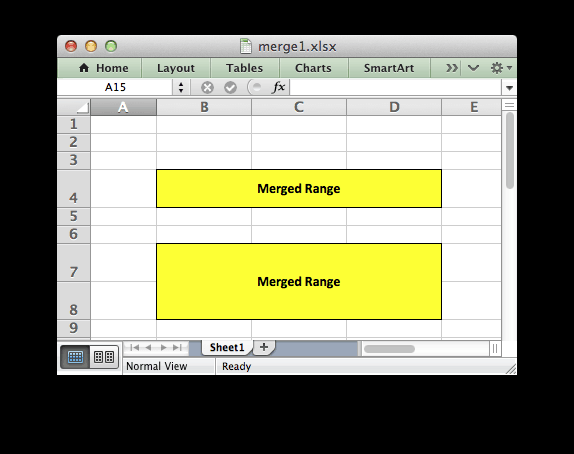
import xlsxwriter
# Create an new Excel file and add a worksheet.
workbook = xlsxwriter.Workbook('merge1.xlsx')
worksheet = workbook.add_worksheet()
# Increase the cell size of the merged cells to highlight the formatting.
worksheet.set_column('B:D', 12)
worksheet.set_row(3, 30)
worksheet.set_row(6, 30)
worksheet.set_row(7, 30)
# Create a format to use in the merged range.
merge_format = workbook.add_format({
'bold': 1,
'border': 1,
'align': 'center',
'valign': 'vcenter',
'fg_color': 'yellow'})
# Merge 3 cells.
worksheet.merge_range('B4:D4', 'Merged Range', merge_format)
# Merge 3 cells over two rows.
worksheet.merge_range('B7:D8', 'Merged Range', merge_format)
workbook.close()
二、我的案例
案例1: 表头标黄

workbook = xlsxwriter.Workbook(result_fp)
worksheet = workbook.add_worksheet(sheetname)
header_format = workbook.add_format({
'bold': 1,
'border': 1,
'align': 'center',
'valign': 'vcenter',
'fg_color': 'yellow',
'font_size': 12,
})
column_list = list(df_total.columns.values)
worksheet.set_column(0, 1 + len(column_list), 30)
header_format.set_align('hjustify')
cell_format = workbook.add_format({
'align': 'center',
'valign': 'vcenter'
})
for jj in range(len(column_list)):
worksheet.write(0, jj, column_list[jj], header_format)
df_total[column_list[jj]] = df_total[column_list[jj]].astype(str)
for index_1, row_1 in df_total.iterrows():
if index_1 == 0:
continue
for jj in range(len(column_list)):
one_value = row_1[column_list[jj]]
# if np.isnan(one_value):
if one_value == 'na':
one_value = ''
else:
if jj == 1 or jj == 2:
one_value = float('%.2f' % float(one_value))
elif jj == 3 or jj == 4:
one_value = int(one_value)
# else:
# one_value = row_1[column_list[jj]]
worksheet.write(index_1, jj, one_value, cell_format)
workbook.close()
参考资料
这里是一个广告位,,感兴趣的都可以发邮件聊聊:tiehan@sina.cn
![]() 个人公众号,比较懒,很少更新,可以在上面提问题,如果回复不及时,可发邮件给我: tiehan@sina.cn
个人公众号,比较懒,很少更新,可以在上面提问题,如果回复不及时,可发邮件给我: tiehan@sina.cn

